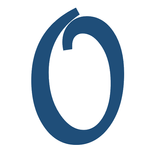
Ta aplikacja jest offline przeglądarki internetowej.
advertisement
| Nazwa | ZeroPacket Offline Browser |
|---|---|
| Wersja | 3.0.7 |
| Aktualizuj | 07 maj 2023 |
| Rozmiar | 4 MB |
| Kategoria | Narzędzia |
| Instalacje | 100tys.+ |
| Deweloper | xdenichi |
| Android OS | Android 8.0+ |
| Google Play ID | com.zeropacketbrowser |
ZeroPacket Offline Browser · Opis
[Streszczenie]
Ta aplikacja zapisuje strony internetowe, możesz przeglądać strony nawet w trybie offline.
[Jak używać]
1. Uruchom przeglądarkę. Następnie otwórz stronę, którą chcesz zapisać.
2.Wybierz menu swojej przeglądarki. [Więcej]→[Udostępnij stronę]→[Przeglądarka ZeroPacket]
3. Uruchom przeglądarkę ZeroPacket. Następnie otwórz zapisaną stronę.
4. Jeśli chcesz odświeżyć stronę, naciśnij przycisk [Aktualizuj wszystko].
5. Jeśli chcesz zapisać stronę łącza, naciśnij [Edytuj stronę]→[Zakres stron] Menu.
[Polecana strona]
CNN: http://edition.cnn.com/
New York Times : http://mobile.nytimes.com/
Reuters.com: http://mobile.reuters.com/
Wiadomości NBC: http://www.nbcnews.com/
Bloomberg Businessweek : http://mobile.businessweek.com/
NBC Sports: http://m.nbcsports.com/
Wieśniak! Aktualności : http://news.yahoo.com/
SI.com : http://m.si.com/
Gizmode : http://m.gizmode.com/
itp...
[Edytuj stronę]
1. Tytuł
Nazwa, która ma być wyświetlana na liście.
2. Zakres stron
Wartość domyślna to „Ta strona”. Gdy wybrane są "Link Depth 1", "Link Depth 2" i "Link Depth 3", aby zapisać połączoną stronę z określonej strony. Jednak czas aktualizacji będzie dłuższy.
3. Rozmiar pamięci podręcznej
Określ maksymalny rozmiar pojemności pamięci. Jeśli obraz na zapisanej stronie nie pojawia się, zwiększ ten rozmiar.
4. Tag
określ tag na zapisanej stronie.
5. Klient użytkownika
określ klienta użytkownika.
[menu przeglądarki]
Podczas przeglądania zapisanej strony naciśnij przycisk menu lub naciśnij długo, aby wykonać następujące czynności.
1. Edytuj stronę
Otwórz "stronę edycji" w opisanym powyżej.
2.Udostępnij
Udostępnij tę stronę innej aplikacji.
3.Przeglądarka
Otwórz tę stronę w przeglądarce .
[Główne preferencje]
1. Wyświetl kolejność
Określ kolejność wyświetlania listy. Wartość domyślna to „Wejście”.
2. Tylko połączenie Wi-Fi
Ostrzegaj, gdy zostanie wykryta komunikacja bez Wi-Fi. Nie jest jednak w doskonałej szacie.
3. Usuń wszystkie dane
Usuń wszystkie zapisane dane. Uwaga: Dane kopii zapasowej również zostaną usunięte.
[Automatyczna aktualizacja]
1. Włącz automatyczną aktualizację
Wyłączony: wartość domyślna. Nic nie aktualizuj.
Wł.: Aktualizuj stronę w określonym przez Ciebie czasie.
2 razy
Określ czas automatycznej aktualizacji.
3.Powtórz
Zaznacz ON dzień tygodnia, aby automatycznie aktualizować.
4. Tag
Określ tag, który będzie automatycznie aktualizowany.
*Jeśli automatyczna aktualizacja nie powiedzie się w sieci Wi-Fi, sprawdź następujące ustawienia.
Ustawienia -> Wi-Fi -> Zaawansowane -> Pozostaw Wi-Fi włączone podczas uśpienia -> Zawsze
Ta aplikacja zapisuje strony internetowe, możesz przeglądać strony nawet w trybie offline.
[Jak używać]
1. Uruchom przeglądarkę. Następnie otwórz stronę, którą chcesz zapisać.
2.Wybierz menu swojej przeglądarki. [Więcej]→[Udostępnij stronę]→[Przeglądarka ZeroPacket]
3. Uruchom przeglądarkę ZeroPacket. Następnie otwórz zapisaną stronę.
4. Jeśli chcesz odświeżyć stronę, naciśnij przycisk [Aktualizuj wszystko].
5. Jeśli chcesz zapisać stronę łącza, naciśnij [Edytuj stronę]→[Zakres stron] Menu.
[Polecana strona]
CNN: http://edition.cnn.com/
New York Times : http://mobile.nytimes.com/
Reuters.com: http://mobile.reuters.com/
Wiadomości NBC: http://www.nbcnews.com/
Bloomberg Businessweek : http://mobile.businessweek.com/
NBC Sports: http://m.nbcsports.com/
Wieśniak! Aktualności : http://news.yahoo.com/
SI.com : http://m.si.com/
Gizmode : http://m.gizmode.com/
itp...
[Edytuj stronę]
1. Tytuł
Nazwa, która ma być wyświetlana na liście.
2. Zakres stron
Wartość domyślna to „Ta strona”. Gdy wybrane są "Link Depth 1", "Link Depth 2" i "Link Depth 3", aby zapisać połączoną stronę z określonej strony. Jednak czas aktualizacji będzie dłuższy.
3. Rozmiar pamięci podręcznej
Określ maksymalny rozmiar pojemności pamięci. Jeśli obraz na zapisanej stronie nie pojawia się, zwiększ ten rozmiar.
4. Tag
określ tag na zapisanej stronie.
5. Klient użytkownika
określ klienta użytkownika.
[menu przeglądarki]
Podczas przeglądania zapisanej strony naciśnij przycisk menu lub naciśnij długo, aby wykonać następujące czynności.
1. Edytuj stronę
Otwórz "stronę edycji" w opisanym powyżej.
2.Udostępnij
Udostępnij tę stronę innej aplikacji.
3.Przeglądarka
Otwórz tę stronę w przeglądarce .
[Główne preferencje]
1. Wyświetl kolejność
Określ kolejność wyświetlania listy. Wartość domyślna to „Wejście”.
2. Tylko połączenie Wi-Fi
Ostrzegaj, gdy zostanie wykryta komunikacja bez Wi-Fi. Nie jest jednak w doskonałej szacie.
3. Usuń wszystkie dane
Usuń wszystkie zapisane dane. Uwaga: Dane kopii zapasowej również zostaną usunięte.
[Automatyczna aktualizacja]
1. Włącz automatyczną aktualizację
Wyłączony: wartość domyślna. Nic nie aktualizuj.
Wł.: Aktualizuj stronę w określonym przez Ciebie czasie.
2 razy
Określ czas automatycznej aktualizacji.
3.Powtórz
Zaznacz ON dzień tygodnia, aby automatycznie aktualizować.
4. Tag
Określ tag, który będzie automatycznie aktualizowany.
*Jeśli automatyczna aktualizacja nie powiedzie się w sieci Wi-Fi, sprawdź następujące ustawienia.
Ustawienia -> Wi-Fi -> Zaawansowane -> Pozostaw Wi-Fi włączone podczas uśpienia -> Zawsze


















